agnostics – Speedtest der microSD-Karte für Raspberry Pi / Raspbian
Die meisten Technik-affinen Leute wissen, dass es bei den SD- oder microSD-Karten unterschiedliche Klassen gibt. Diese Klassen besagen wiederum, wie schnell eine Speicherkarte ist. Eine Class-4-Karte kann zum Beispiel mit 4 MByte/s schreiben. Eine Class-10-Karte schreibt dann logischerweise mit 10 MByte/s. Ein U mit einer 1 darin steht für UHS oder Ultra High Speed Klasse 1 und steht für die gleiche Geschwindigkeit. Mit agnostics stellt die Raspberry Pi Foundation nun ein Tool zur Verfügung, das Dir anzeigt, ob die microSD-Karte schnell genug ist.
Auf neueren microSD-Karten befindet sich aber vielleicht auch noch ein A und das steht für Application. Ein A1 bedeutet, dass die microSD-Karte nicht nur mit 10 MByte/s schreibt, sondern auch mindestens 1500 Lese- und 500 Schreib-Operationen pro Sekunde durchführen kann. Das ist die Empfehlung der Raspberry Pi Foundation für eine microSD-Karte im Raspberry Pi. Ich habe so eine Karte mit 128 GByte hier, auf der mein NextcloudPi installiert ist.
Die Dinger sind ja mehr als erschwinglich*, die Variante mit 128 GByte kostet derzeit unter 20 Euro. Eine A2-Version kostet aber auch nur 5 Euro mehr*.
microSD-Karten mit agnostics testen
Der Raspberry Pi 4 ist richtig schnell und die Preise für die Version mit 2 GByte RAM wurden kürzlich auch noch gesenkt. Deswegen willst Du auf keinen Fall einen Flaschenhals mit der microSD-Karte produzieren.
Die Raspberry Pi Foundation entwickelt derzeit eine neue Test-Suite. Sie wird aus mehreren kleinen Programmen bestehen, mit der sich der Raspberry Pi unter die Lupe nehmen lässt. Den Anfang macht das Tool agnostics, mit dem Du die microSD-Karte testen kannst, die sich gerade im Gerät befindet. Auf jeden Fall siehst Du, ob die Speicherkarte gut genug funktioniert.
Du installierst das neue Tool, indem Du erst die Repositories aktualisierst und dann das Paket agnostics installierst.
sudo apt update sudo apt install agnostics
Als Screenshot sieht das so aus
Nach der Installation findest Du das Tool agnostics unter Zubehör und Raspberry Pi Diagnostics.
Danach kannst Du Deine microSD-Karte testen. Der Hinweis, dass der Test mit einer frisch formatierten oder neuen SD-Karte durchgeführt werden soll, ist etwas eigenartig. Ich muss ja ein Betriebssystem installiert haben. Gut möglich, dass es die erste Version des Tools ist und es in Zukunft noch weiterentwickelt wird. Oder agnostics wird auf andere Distributionen portiert und da ergibt der Satz dann mehr Sinn, wenn ich die microSD-Karte in einem Einsteckplatz teste.
In der offiziellen Ankündigung bestätigen die Entwickler, dass sich in den Raspberry Pi Diagnostics künftig noch weitere Test-Programme einfinden werden.
Auf einem Raspberry Pi 4 dauert der Test ungefähr eine Minute. Bei älteren Modellen zieht sich der Test etwas länger. Klickst Du nun auf Show Log bekommst Du eine genaue Auskunft zu den einzelnen Tests. Hier die Ergebnisse einer Class-10-Speicherkarte mit 32 GByte ohne die A1-Aufschrift, ausgeführt auf einem Raspberry Pi 4 mit 4 GByte RAM.
Wie Du siehst, testet die Raspberry Pi Foundation die eigenen Vorgaben mit 500 und 1500 IOPS und auch diese etwas ältere Speicherkarte erfüllt die Anforderungen noch.
Nette Pi-Konstellation
Suchst Du ein VPN für den Raspberry Pi? NordVPN* bietet einen Client, der mit Raspberry Pi OS (32-Bit / 64-Bit) und Ubuntu für Raspberry Pi (64-Bit) funktioniert.


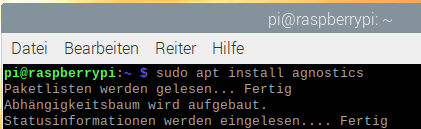
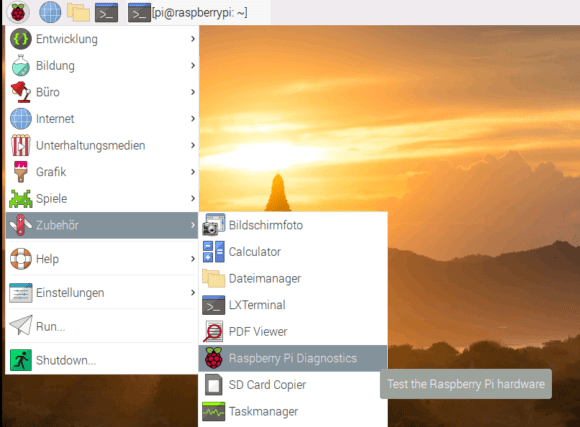
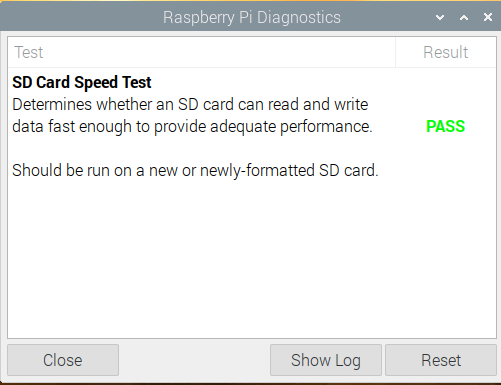
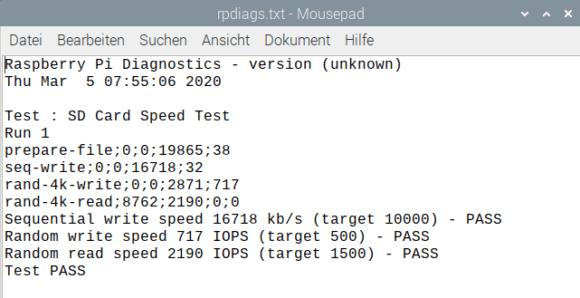
 Alle Kommentare als Feed abonnieren
Alle Kommentare als Feed abonnieren




















